Reklama
Mnoho fotografov, keď začínajú, si nie sú celkom istí, kde sa Lightroom zmestí do vecí. Je to editor obrázkov... ale nie je to také dobré ako Photoshop?
Adobe Lightroom môže byť ťažké porozumieť, kým si neuvedomíte, že to malo byť ústredným centrom všetkých vašich digitálnych fotografií. Najdôležitejšie je, že ide o katalóg každého obrázka, ktorý urobíte, ale je to tiež úžasný procesor RAW a výkonný nástroj na export.
Pozrime sa hlbšie na to, pre čo je Lightroom vhodný.
Katalóg
Adobe Lightroom, v prvom rade je to katalógová aplikácia. Ako digitálny fotograf je ľahké nasnímať niekoľko stoviek obrázkov za pár hodín. V priebehu týždňov, mesiacov alebo rokov ste mohli ľahko postaviť desiatky tisíc záberov. Môj hlavný katalóg Lightroom obsahuje viac ako 20 000 obrázkov a som celkom selektívny strelec. Keby som bol viac spúšťač šťastný, mohlo by to byť päťkrát.
Sledovanie všetkých týchto fotografií môže byť logistickou nočnou morou. Systém súborov vo vašom počítači jednoducho nemá za cieľ spracovať tento počet fotografií. Tu prichádza Lightroom. Je určený na usporiadanie a organizovanie zložitých mediálnych súborov.
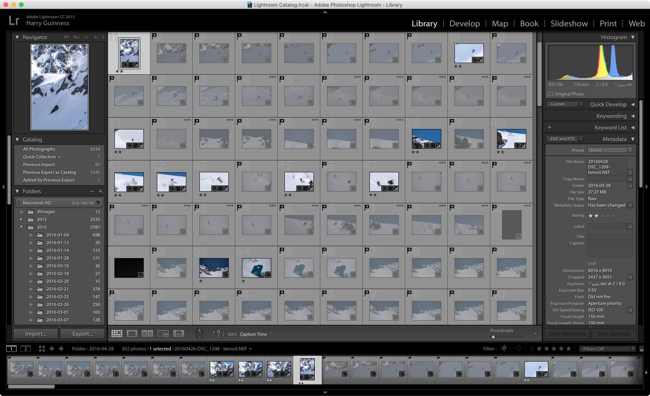
Pri importe fotografií z fotoaparátu musíte najskôr prejsť a vytiahnuť všetky dobré zábery. Lightroom vám poskytuje nástroje na tento účel. Pomocou klávesových skratiek môžete rýchlo zlikvidovať zlé fotografie, takže ste jednoducho nechali s chovateľmi.
Existujú dva spôsoby, ako to urobiť. Prvý používa flags, druhý používa hodnotenie. Vlajky sú iba binárne; obrázok je Vyzdvihnúť alebo je to odmietnuté. Hodnotenia sú o niečo jemnejšie; môžete hodnotiť fotografiu kdekoľvek medzi jeden a Päť hviezdy.
Keď triedim fotografie, rád hodnotím svoje „maybes“ ako jednu hviezdu. Potom prejdem späť a upgradujem všetky definitívne tipy na dve hviezdičky. Nakoniec každá fotografia, ktorú správne upravím, dostane štyri hviezdičky. Výstrely, ktoré chcem v mojom portfóliu získať extra špeciálnu piatu hviezdu.
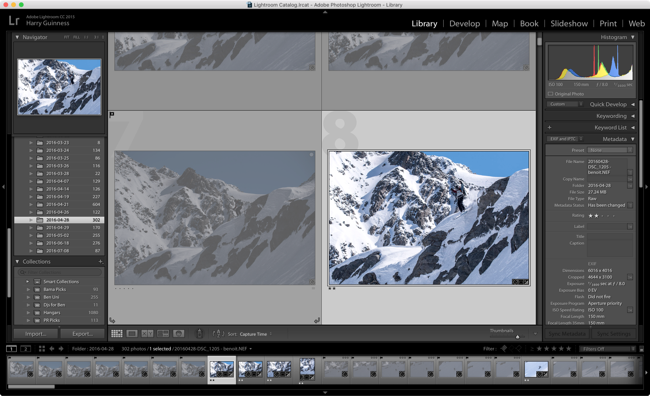
Každá fotografia, ktorú odfotografujete, obsahuje aj hromadu metadát; všetko, odkiaľ a kedy ste prešli na nastavenie fotoaparátu, ktoré ste použili. V bežnom systéme súborov je toto všetko skryté. Ak ste kopali dosť hlboko, nájdete to, ale s Lightroomom je to priamo pred vecami. Ak chcete nájsť každú fotografiu, ktorú ste odfotografovali medzi určitými dátumami alebo s časom uzávierky 1/550 sekundy, môžete.
K fotografiám môžete tiež pridať svoje vlastné metaúdaje vo forme značiek. Napríklad môžete pridať ľubovoľný relevantný obrázok „Na šírku“ alebo „Na výšku“. Týmto spôsobom môžete v Lightroom filtrovať podľa tejto značky a zobraziť iba všetky fotografie z vašej krajiny alebo na výšku. Značky sú skvelý spôsob, ako udržať obrovskú správu knižnice Lightroom.
Vývojový stroj RAW
Ako som už spomenul, je dôležité strieľať RAW Súbory RAW: Prečo by ste ich mali používať pre svoje fotografieTakmer každý článok, ktorý obsahuje rady pre ľudí, ktorí sa práve učia fotografiu, zdôrazňuje jednu vec: snímajte obrázky RAW. Preto je to dobrá rada. Čítaj viac . Poskytuje vám tak väčšiu flexibilitu pri úprave snímok. Súbory RAW nie je možné spracovať v každej aplikácii. Lightroom je však jeden z najlepších.
S programom Lightroom máte všetky nástroje, ktoré potrebujete na manipuláciu s údajmi v súboroch RAW. V vypracovať modul môžete hrať s expozíciou, kontrastom, farbou, korekciou objektívu a dokonca aj miestnymi úpravami. Nie je to také silné pri tlačení pixelov ako Photoshop, ale všetko, čo tu robíte, je úplne nedeštruktívne Čo môže Photoshop urobiť, že GIMP nemôže?Čo môže Photoshop urobiť, aby GIMP nemohol? Celkom veľa! Prečítajte si viac v našom porovnaní GIMP vs. Photoshop. Čítaj viac .
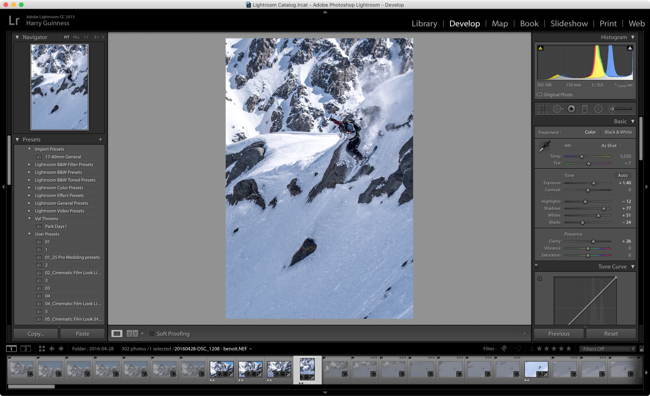
Aj keď môžete svoje súbory RAW v aplikácii Lightroom úplne upravovať, jednou z najlepších možností je použitie jeho nástrojov na poskytnutie čo najpodrobnejších detailov v súboroch. Chcete vytvoriť plochú expozíciu, ktorú potom môžete upraviť v inej aplikácii Ako začať s bezplatnými Nik Pluginy pre fotografie od spoločnosti GoogleGoogle úplne zadarmo sprístupnil svoje doplnky Nik Collection. Doplnky fungujú so softvérom na úpravu fotografií, ako je napríklad Adobe Photoshop a Lightroom. Tu je návod, ako začať. Čítaj viac . Toto kombinuje to najlepšie z oboch svetov: získate spolu s RAW od Lightroom aj zaobchádzanie s RAW Výkonné funkcie Photoshopu Čo môžete vlastne robiť s programom Adobe Photoshop?Tu je všetko, čo môže Adobe Photoshop urobiť! Aj keď je tento článok určený pre začiatočníkov, každý sa tu môže naučiť nové zručnosti. Čítaj viac .
Jednou z najužitočnejších funkcií Lightroom je, že môžete upravovať viac ako jednu fotografiu naraz. Ak nasnímate 50 fotografií v rovnakej situácii a viete, že ich musíte všetky rozjasniť, pridajte kontrast a trochu vylepšiť farbu, môžete to urobiť raz a potom synchronizovať nastavenia na všetkých fotografiách v systéme Windows skupina. To vám ušetrí obrovské množstvo času pri spracovávaní fotografií z udalostí, pri ktorých budete musieť klientovi dať niekoľko stoviek obrázkov.
Centrum exportu
Nemá zmysel nechať všetky vaše obrázky sedieť a zhromažďovať digitálny prach na pevnom disku. Musíte ich dostať na svet. K dispozícii sú výkonné exportné funkcie Lightroom.
Pri exportovaní obrázkov máte niekoľko možností. Najjednoduchším spôsobom je uloženie súborov vo formáte JPG, aby ste ich mohli nahrať kamkoľvek sami. Pomocou nástrojov Lightroom môžete exportovať obrázky v ľubovoľnom požadovanom rozlíšení a kvalite. Súbory TIFF s plným rozlíšením pre dizajnéra, s ktorým pracujete? Skontrolovať. 1200 kópií nízkej kvality pre Facebook? Samozrejme.
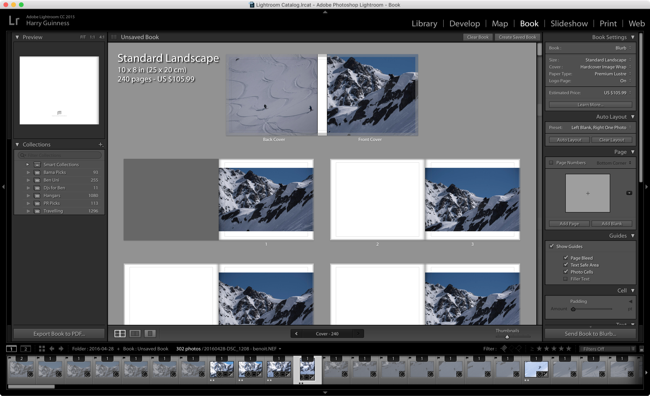
Ak však investujete čas, Lightroom sa môže integrovať s desiatkami rôznych služieb. Môžete získať doplnky, ktoré vám umožnia nahrávať na mnoho populárnych webov - napríklad Facebook, 500px 21 veľkých fotografov, ktorých musíte sledovať pri 500px Čítaj viac a Instagram - priamo z Lightroom.
Ak máte domácu tlačiareň schopnú tlačiť dobré fotografie, môžete to urobiť priamo z programu Lightroom. V vytlačiť modul môžete spravovať všetko od výberu papiera, farebných profilov a okrajov.
Na záver, Lightroom má niektoré ďalšie vstavané možnosti exportu. Môžete ho použiť na navrhnutie fotografickej knihy, prezentácie alebo webovej galérie. Ak existuje spôsob, ako chcete zdieľať obrázok, môžete to urobiť v podstate z Lightroom.
Zabalenie
Do tejto chvíle by ste mali mať lepšiu predstavu o tom, kde sa Lightroom zmestí do veľkej schémy vecí. Mali ste si tiež uvedomiť, že je to najdôležitejšia aplikácia, ktorú môžu fotografi použiť. Áno tam sú niekoľko alternatív 15 bezplatných alternatív k Adobe Lightroom, Illustrator a PhotoshopChcete bezplatne získať Adobe Photoshop, Lightroom alebo Illustrator? Tu sú niektoré z najlepších alternatív kreatívneho cloudu. Čítaj viac tam, ale žiadna z nich nie je tak všeobecne podporovaná, plne vybavená alebo rýchlo aktualizovaná.
Používate Lightroom? Ak nie, prečo nie? Dajte nám vedieť v komentároch.
